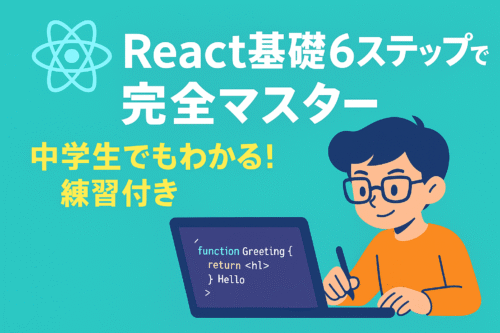目次
🔧 今回やったこと(Digital Asset Links設定)
🛠 問題
TWAアプリのテストリンクで「アイテムが見つかりません」エラーが発生しました。これは、TWAアプリとWebサイト間の所有権証明ができていないために起こるものです。
✅ 解決策
- SHA256フィンガープリントの取得
keytool -printcert -jarfile app-release-signed.apk - assetlinks.jsonファイルの作成
public/.well-known/assetlinks.jsonを作成し、TWAアプリとWebサイトの関連付けを定義 - Vercel設定の更新
vercel.jsonに/.well-known/assetlinks.jsonのヘッダー設定を追加 - デプロイ
GitHubにプッシュしてVercelに自動デプロイ
📋 今後のアプリ開発タスクリスト
- 🌐 PWA(Progressive Web App)の場合 → Apply
- 📱 TWA(Trusted Web Activity)の場合 → Apply
- 🏪 Google Play Console作業 → Apply
🎯 今回の作業が必要になる条件
✅ 必要な場合:
- TWAアプリを開発している
- 独自ドメインでWebアプリを公開している
- Google Playでアプリを公開したい
❌ 不要な場合:
- 純粋なネイティブAndroidアプリ
- PWAのみでアプリストア公開しない
- GitHub Pagesや無料ホスティングのみ使用
📝 具体的な手順テンプレート
- SHA256フィンガープリント取得
ApplyRun: keytool -printcert -jarfile app-release-signed.apk - assetlinks.json作成
Apply - ファイル配置
Apply - 検証
Apply
⚠️ 重要ポイント
- TWAアプリでのみ必要な設定
- 独自ドメイン必須(GitHub Pagesでは不可)
- SHA256フィンガープリントは正確に入力
- ファイルパスは必ず
/.well-known/assetlinks.json - HTTPS必須(HTTPでは動作しない)
🔄 今後の開発フロー
この設定はTWAアプリ特有のものなので、通常のWebアプリやネイティブアプリ開発では不要です。
今後TWAアプリを開発する際は、このタスクを必ず含めてください!